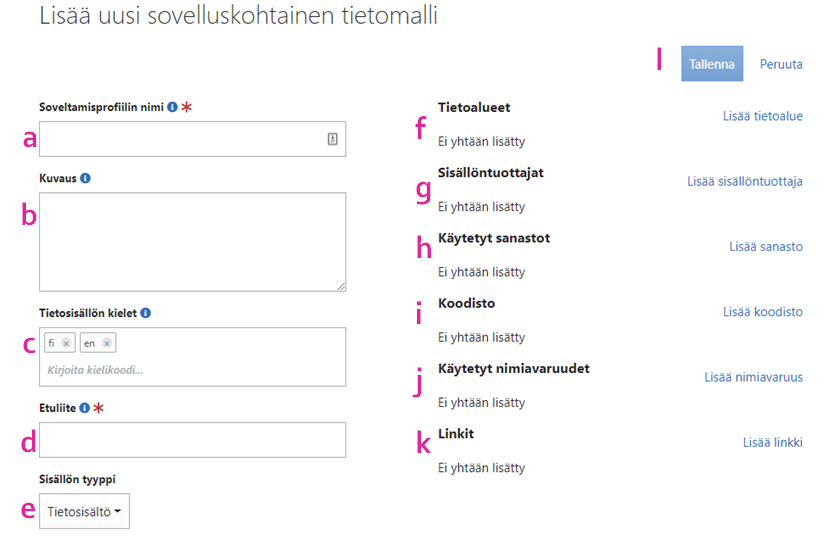You are viewing an old version of this page. View the current version.
Compare with Current
View Page History
« Previous
Version 52
Next »
Tällä sivulla neuvotaan, kuinka Tietomallit-työkalussa luodaan uusi tietomalli eli määritellään tietomallin perustiedot ja muut ominaisuudet.
Luokkia ja muita tietoja ei voi lisätä tietomalliin ennen kuin tietomallin pakolliset tiedot on kuvattu.
Tee näin:
- Napsauta Tietomallit-työkalun etusivulta Lisää tietomalli-painiketta. Valitse vaihtoehdoista joko soveltamisprofiili tai tietokomponenttikirjasto.
Tässä esimerkissä näytetään, miten lisätään soveltamisprofiilin tiedot.

- Täydennä uuden tietomallin perustiedot. Pakolliset tiedot on merkitty käyttöliittymässä punaisella tähdellä *.
Kun olet syöttänyt kaikki tarvittavat tiedot, tallenna tiedot napsauttamalla Tallenna-painiketta.
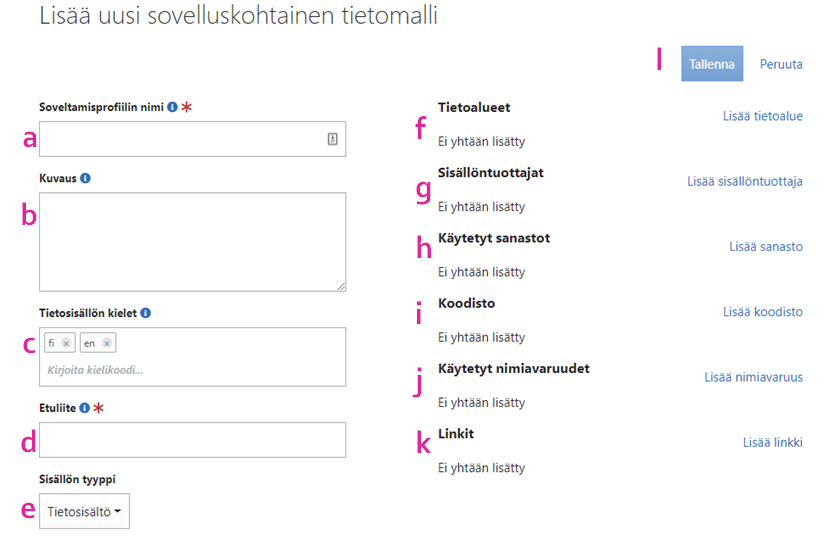
Tietomallin tiedoissa ovat seuraavat kentät:
| Kenttä | Selite | Pakollinen |
|---|
| Soveltamisprofiilin nimi | Nimi, jolla tietomalli näkyy listoissa ja hakutuloksissa - Anna selkeä, sisältöä vastaava nimi, jolla käyttäjät löytävät tietomallisi helposti, kuten "Työpaikalla järjestettävä koulutus"
- Vältä organisaation nimiä tms. mahdollisesti muuttuvia nimityksiä, vaan anna aihesisältöön liittyvä nimi.
| X |
| Kuvaus | Sanallinen kuvaus tietomallista ja sen sisällöstä |
|
| Tietosisällön kielet | Kielet, joilla tietomalli kuvataan Oletuskieliä ovat suomi ja englanti. - Kieliä voi valita lisää luettelosta tai kirjoittamalla kielikoodin tähän kenttään (ISO-639-1 –luokituksen mukainen kaksikirjaiminen kielikoodi). Kun napsautat Kirjoita kielikoodi... -kohtaa, saat näkyville luettelon kaikista valittavissa olevista kielistä. Esimerkiksi ruotsin voi lisätä kirjoittamalla kenttään ruotsin koodin sv tai valitsemalla sen listasta.
Kun olet valinnut kielet, Tietomallit-työkalu tarjoaa omat tekstikentät kullekin valitsemallesi kielelle. Jos esimerkiksi olet ensin kirjoittanut luokkien kuvauskenttiin suomenkieliset kuvaukset, voit vaihtaa tilalle jonkin toisen kielen, ja saat näkyvillesi uudet tekstikentät, joihin voit syöttää vastaavat kuvaukset valitsemallasi kielellä. - Mikäli kuvauksia on tehty useilla kielillä, tulee soveltamisprofiilin kuvaukseen ”kielivipu” eli painike, josta tietojen katselija voi valita haluamansa kielen.
- Mikäli pääosa kuvauksesta on tehty suomeksi ja vain osaan kenttiä kirjoitetaan englanninkielinen tieto, niin englanninkielisellä sivulla näkyvät englanninkieliset osuudet englanniksi, mutta loput tiedot suomeksi ja täydennettynä (fi)-liitteellä.
- Voit lisätä tietomallin sisältökieliä vielä myöhemminkin.
- Voit poistaa valitun kielen napsauttamalla sen lyhenteen vieressä olevaa ruksia.
| X |
| Etuliite | Tunnus, jolla tietomalli yksilöidään Tietomallit-työkalussa - HUOM! Etuliite on ainoa tieto, jota ei voi muuttaa myöhemmin.
- Etuliitteessä on korkeintaan 8 merkkiä eikä siinä saa olla erikoismerkkejä eikä ääkkösiä.
- Etuliite toistuu tietomallin ja siihen kuuluvien elementtien (luokat, attribuutit, assosiaatiot) uri-osoitteissa (esimerkiksi http://uri.suomi.fi/datamodel/ns/rtest# ja http://uri.suomi.fi/datamodel/ns/rtest#Henkilo).
| X |
| Sisällön tyyppi | Tyyppi ilmaisee, millaista tietosisältöä tietomalli kuvaa. Vaihtoehtoja ovat tietovaranto, tietojärjestelmä, siirtoformaatti ja tietosisältö. - Yleensä käytetään vaihtoehtoa tietosisältö, joka on näistä yleisin.
|
|
| Yhteydenotto | Tietomallin tuottaneen organisaation yhteystieto, jonne käyttäjät voivat lähettää tietosisältöön tms. liittyvää palautetta ja kysymyksiä. - Esimerkiksi sisältöä tuottavan organisaation sähköpostiosoite.
- HUOM! Käytä geneeristä palauteosoitetta äläkä yksittäisen henkilön sähköpostia
|
|
| Tietoalueet | Tieto siitä, mihin tietoalueeseen tietomalli liittyy. Tietomalli voi kuulua useaan tietoalueeseen. - Napsauta Lisää tietoalue-tekstiä, niin siirryt sivulle, jossa on listattu tietoalueet.
- Valitse haluamasi tietoalue napsauttamalla sen nimeä, ja se lisätään kuvaussivulle. Jos haluat lisätä usean tietoalueen, napsauta Lisää tietoalue-tekstiä niin monta kertaa, että saat poimittua kaikki haluamasi tietoalueet mukaan.
- Tietoalueen voi poistaa listalta napsauttamalla sen nimen vieressä olevaa roskakorikuvaketta.
| X |
| Sisällöntuottajat | Tieto siitä, mikä taho (organisaatio) on tuottanut tieetomallin ja vastaa sen sisällöistä. - Kun napsautat Lisää sisällöntuottaja -tekstiä, siirryt sivulle, jossa on listattu kaikki organisaatiot, joilla on oikeus tehdä tietomallikuvauksia. Valitse haluamasi organisaatio napsauttamalla sen nimeä.
- Jos vastuuorganisaatioita on useita, napsauta Lisää sisällöntuottaja -tekstiä niin monta kertaa, että saat kaikki haluamasi sisällöntuottajat listattua.
- Organisaation voi poistaa listalta napsauttamalla sen nimen vieressä olevaa roskakorikuvaketta.
| X |
| Käytetyt sanastot | Tieto, mitä sanastoja tietomallissa hyödynnetään |
|
| Koodisto | Tieto, mitä koodistoja tietomallissa hyödynnetään. |
|
| Käytetyt nimiavaruudet | Tieto, mitä nimiavaruuksia tietomallissa hyödynnetään. - Jotta soveltamisprofiilissa voidaan käyttää toisten tietomallien luokkia ja muita tietosisältöjä, nuo hyödynnettävät tietomallit määritellään tässä. Tietomallit yksilöidään nimiavaruudellaan. Napsauta Lisää nimiavaruus-tekstilinkkiä, niin saat näkyvillesi hakuikkunan, josta voit hakea muita linkitetyn datan tietomalleja, kuten tässä Tietomallit-työkalussa olevia tietokomponenttikirjastoja. - Voit etsiä nimiavaruuksien nimiä listalta tai kirjoittaa sen nimen hakuikkunaan.
- Poimi haluamasi nimiavaruus mukaan soveltamisprofiiliin napsauttamalla sen nimeä.
- Nimiavaruuden voi poistaa listalta napsauttamalla sen nimen vieressä olevaa roskakorikuvaketta.
|
|
| Linkit | Linkkejä lisätietoihin, esimerkiksi hankkeen blogisivulle tai viittaus kansainväliseen skeemaan, jota tietomallissa on hyödynnetty (esimerkki: Documentation of XML Schema implementation of the EMREX Profile). - Linkin voi poistaa listalta napsauttamalla sen nimen vieressä olevaa roskakorikuvaketta.
|
|
| Lisätiedot | Tietomallit-työkalu voi tietomallintajan syöttämien tietojen lisäksi lisätä tietomallin kuvaukseen muitakin kenttiä. Tällaisia ovat esimerkiksi aikaleimat siitä, milloin tietomalli on luotu ja milloin sitä on viimeksi muokattu. |
|
Kun olet valmis ja tallenna tiedot napsauttamalla Tallenna-painiketta. Tietomallit-työkalu tallentaa soveltamisprofiilisi ja näyttää sinulle uuden sivun. Sivu on "tyhjän" soveltamisprofiilin pohja, jossa ei vielä ole luokkia, attribuutteja tai assosiaatioita.
Tietomallin tiedot -välilehdellä näet tietomallin tiedot. Voit muokata niitä, kun sinulla on tietomallintajan käyttöoikeudet.